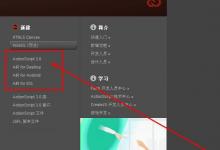flash怎么制作线条渐现的美女效果?
想要制作一个线条渐现的遮罩动画,除了使用遮罩层功能之外,还利用了逐帧动画同时结合了补间动画,下面我们就来看看详细的教程。
- 软件名称:
- adobe flash cc 2015 中文版
- 软件大小:
- 855MB
- 更新时间:
- 2015-06-19立即下载

1、首先启动flash8,新建一个标题为渐现,大小为600*400,帧频为12fps,背景颜色为白色的文档。

2、执行文件-导入-导入到库命令,将事先准备好的图片导入,接着从库中将其拖拽到舞台,设置大小为600*400,全居中。

3、右键单击该图片,从下拉菜单中选择转换为元件选项,将其转换为名称为“美女”的影片剪辑元件。

4、双击该影片剪辑进入编辑区域,新建图层2,选择工具箱里的钢笔工具,勾选处人物的整体轮廓。

5、新建图层3,选择工具箱里的刷子工具,设置笔触颜色为黑色,填充颜色为红色,沿着人物轮廓进行描边。

6、在描边的时候每按一次f6插入关键帧描一下,接着右键单击图层3,从下拉菜单中选择遮罩层,将图层3设置为遮罩图层。

7、选择图层1,分别在25帧、110帧处插入关键帧,选择110帧,返回到场景,选择图片元件设置颜色属性为高级,接着弹出高级效果对话框。

8、在弹出的高级效果对话框中设置+r,+G,+b均为255,点击确定按钮,在25-110帧之间右键单击从下拉菜单中选择创建传统补间动画。

9、回到主场景,将库中的“美女”元件拖拽到第一帧,执行ctrl+enter组合键进行动画测试,查看效果,如果不满意的话,可以继续进行修改调整。

10、执行文件导出-导出影片命令,在弹出的对话框中输入名称,保存类型设置为gif动画,保存在一个合适的位置上即可。

以上flash制作一个渐现美女动画的教程,方法很简单,做的有点粗糙,喜欢的朋友可以慢慢制作效果更好的。
本文标签: